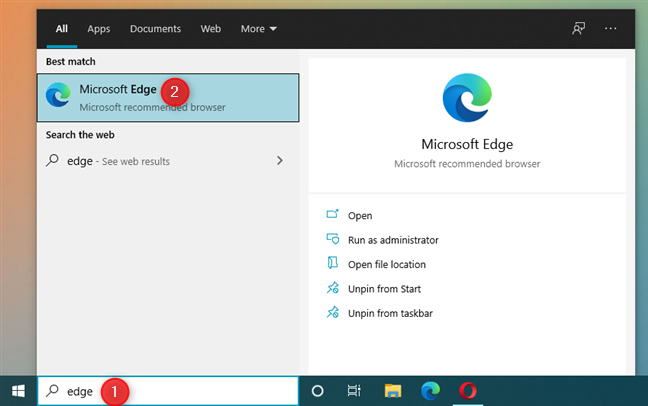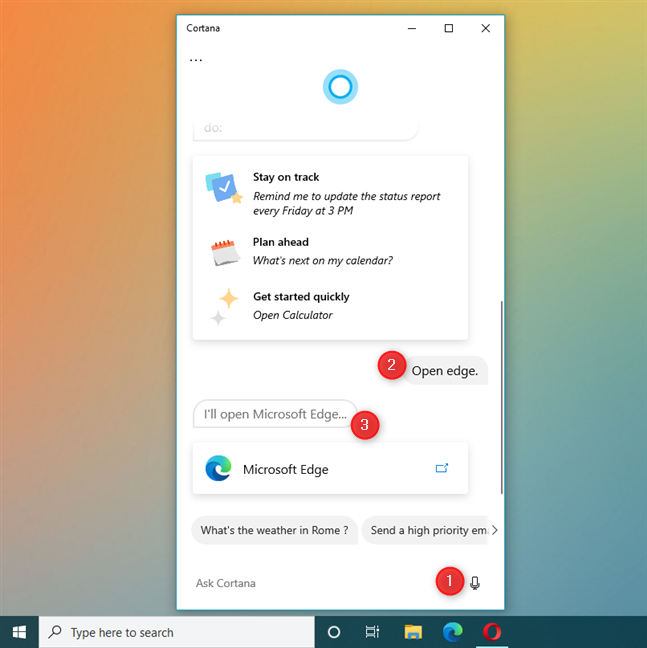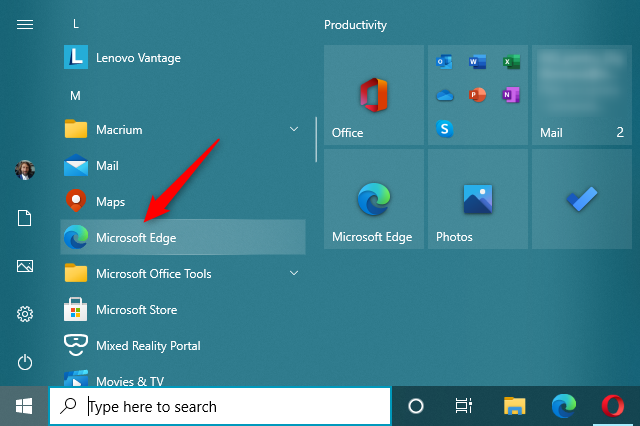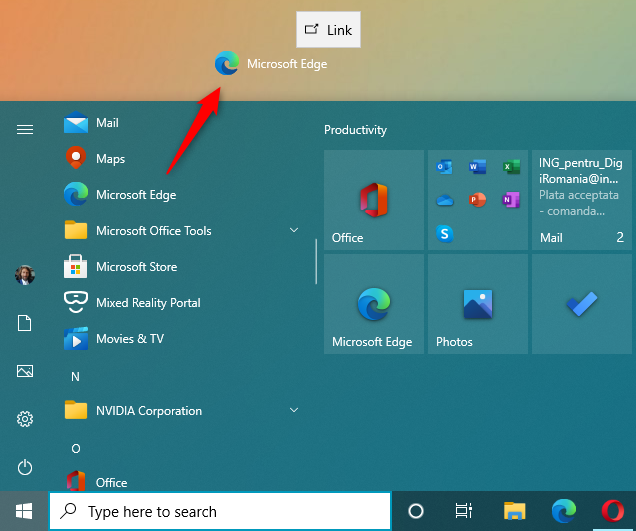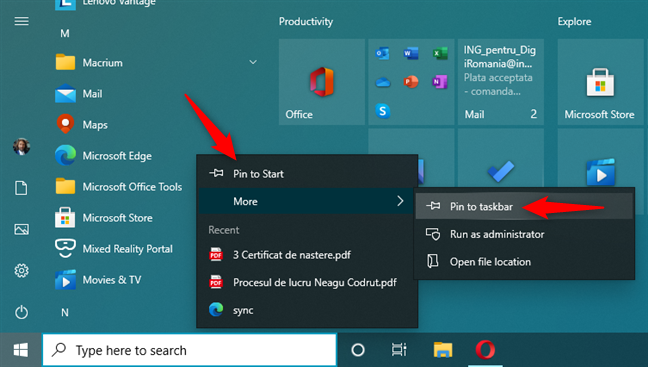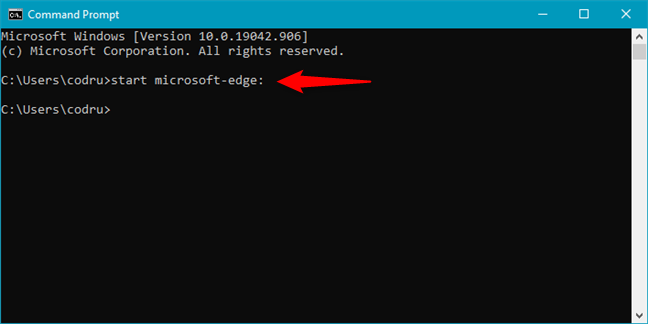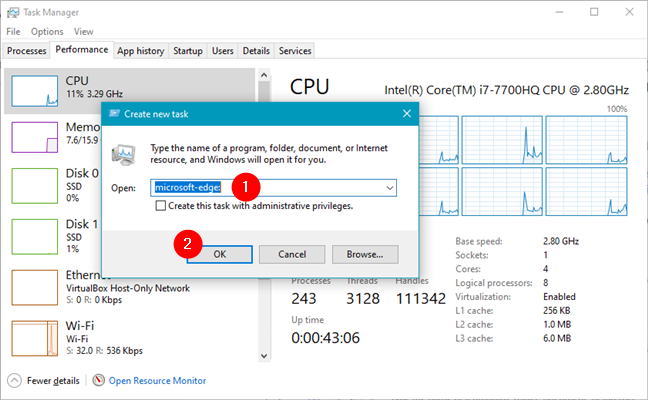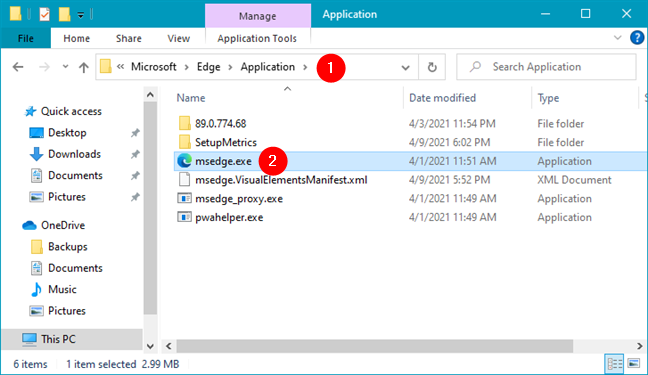Microsoft Edge è il browser Web predefinito in Windows 10. La sua ultima versione è basata su Chromium, lo stesso motore di rendering utilizzato da Chrome, ma include molte funzionalità che non sono disponibili in Chrome per impostazione predefinita. Ecco perché alcune persone dicono che Edge è un nuovo Chrome sotto steroidi. Se decidi di provare Microsoft Edge , assicurati di utilizzare il modo più conveniente per aprire il browser. Alcuni utenti non sanno come aprirlo e fanno domande come "Dov'è il mio Microsoft Edge?" o "Come si attiva Microsoft Edge in Windows 10?". Per aiutarli, abbiamo messo insieme questa guida che mostra come aprire Microsoft Edge , sia utilizzando le scorciatoie di Edge che avviando Edge dalla riga di comando. Continua a leggere e scegli il tuo modo preferito:
Contenuti
- 1. Come aprire Microsoft Edge in Windows 10 utilizzando i collegamenti sul desktop, sulla barra delle applicazioni o sul menu Start
- 2. Come aprire Microsoft Edge dalla ricerca di Windows 10
- 3. Come avviare Microsoft Edge con Cortana
- 4. Come aprire Microsoft Edge utilizzando il collegamento dall'elenco "Tutte le app" del menu Start
- 5. Come creare un collegamento per aprire Microsoft Edge dal desktop
- 6. Come creare un collegamento per aprire Microsoft Edge dalla barra delle applicazioni o dal menu Start
- 7. Come avviare Microsoft Edge dalla finestra Esegui
- 8. Come avviare Edge dalla riga di comando (Prompt dei comandi e PowerShell)
- 9. Come aprire Microsoft Edge in Windows 10 da Task Manager
- 10. Come avviare Edge utilizzando un comando in Esplora file
- 11. Come aprire Microsoft Edge in Windows 10 da Internet Explorer
- 12. Come aprire Edge utilizzando il file eseguibile msedge.exe
- Come si avvia Microsoft Edge sul PC Windows 10?
NOTA: se intendi utilizzare Microsoft Edge come browser Web principale, assicurati di abilitare Microsoft Edge in Windows 10 come browser predefinito .
1. Come aprire Microsoft Edge in Windows 10 utilizzando i collegamenti sul desktop, sulla barra delle applicazioni o sul menu Start
Windows 10 ha collegamenti per Microsoft Edge sul desktop, sulla barra delle applicazioni e nel menu Start per impostazione predefinita. Ad esempio, puoi aprire Microsoft Edge facendo doppio clic o toccando due volte il collegamento sul desktop.
Il collegamento desktop Edge in Windows 10
Puoi anche fare clic o toccare il collegamento Edge dalla barra delle applicazioni.
Il collegamento di Microsoft Edge sulla barra delle applicazioni
In alternativa, puoi fare clic o toccare il riquadro di Edge dal menu Start.
Il riquadro di collegamento di Microsoft Edge nel menu Start di Windows 10
Se non disponi più di queste scorciatoie Edge, controlla il quinto e il sesto metodo di questo articolo per scoprire come ripristinarli.
SUGGERIMENTO: se lo desideri, puoi avviare questo browser ancora più velocemente creando un tasto di scelta rapida da tastiera per aprire Microsoft Edge.
2. Come aprire Microsoft Edge dalla ricerca di Windows 10
Puoi anche aprire Microsoft Edge digitando edge nel campo di ricerca sulla barra delle applicazioni di Windows 10 e quindi facendo clic o toccando Microsoft Edge nell'elenco dei risultati.
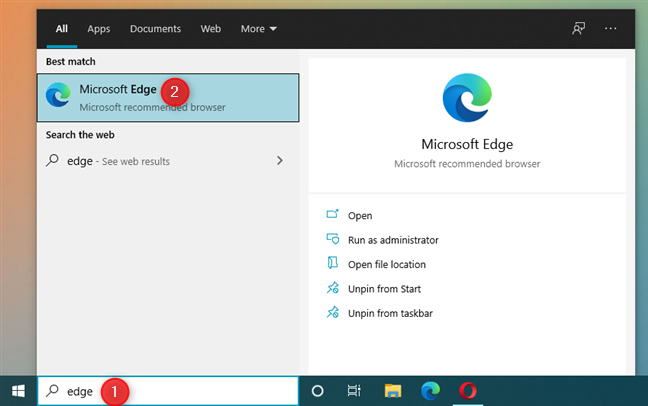
Apertura di Microsoft Edge tramite la ricerca
Un modo ancora più veloce è iniziare a digitare edge nel campo di ricerca e premere il tasto Invio sulla tastiera non appena vedi il risultato della ricerca di Microsoft Edge .
3. Come avviare Microsoft Edge con Cortana
Se Cortana è abilitato in Windows 10, attivalo dicendo "Ehi Cortana" o facendo clic o toccando il pulsante del microfono. Dì "apri Microsoft Edge". Cortana conferma il tuo comando visualizzandolo e rispondendo "Aprirò Microsoft Edge..." durante l'avvio dell'app.
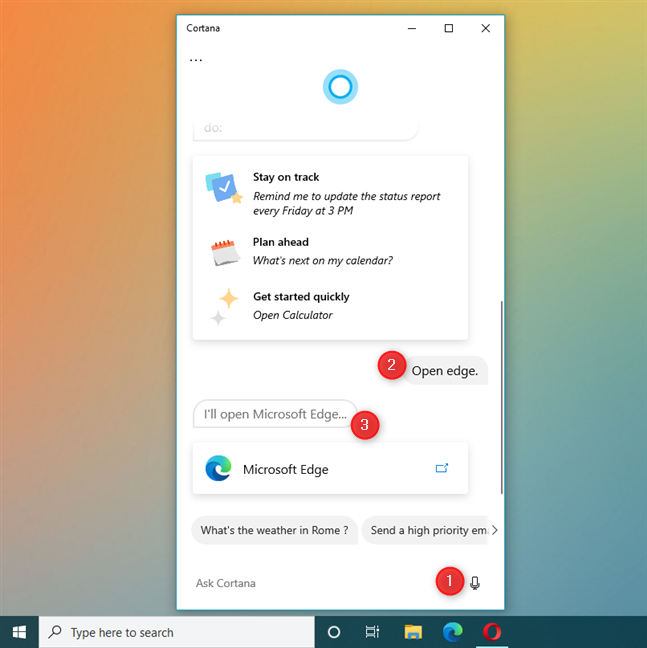
Come aprire Edge con Cortana
4. Come aprire Microsoft Edge utilizzando il collegamento dall'elenco "Tutte le app" del menu Start
Puoi anche avviare Microsoft Edge dall'elenco delle app nel menu Start di Windows 10 . Fare clic o toccare il pulsante Start , scorrere verso il basso fino all'elenco delle app che iniziano con la lettera M e fare clic o toccare il collegamento Microsoft Edge .
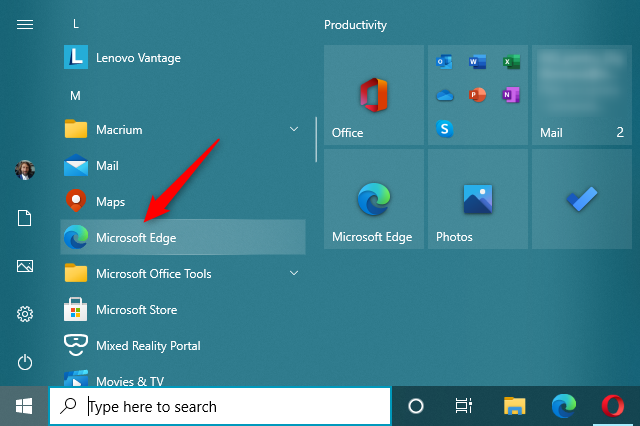
Apri Microsoft Edge dal menu Start di Windows 10
5. Come creare un collegamento per aprire Microsoft Edge dal desktop
Se hai rimosso il collegamento predefinito di Microsoft Edge dal desktop, puoi aggiungerlo nuovamente al desktop. Per fare ciò, prima devi individuare il collegamento di Microsoft Edge nel menu Start . Quindi, trascina e rilascia Microsoft Edge sul desktop. Se esegui lo spostamento correttamente, un'icona Collegamento e un testo insieme all'icona e al testo di Microsoft Edge accompagnano il cursore mentre si sposta sul desktop. Rilascia il pulsante sinistro del mouse (o il dito dal touchscreen) in qualsiasi punto del desktop e Windows 10 crea un nuovo collegamento Edge.
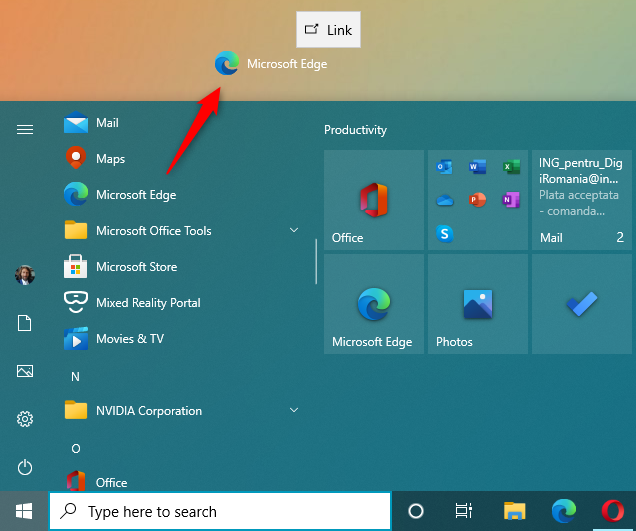
Come creare un collegamento a Microsoft Edge sul desktop
D'ora in poi, puoi fare doppio clic o toccare due volte il collegamento per avviare Microsoft Edge .
6. Come creare un collegamento per aprire Microsoft Edge dalla barra delle applicazioni o dal menu Start
Per impostazione predefinita, Microsoft Edge è aggiunto sia al menu Start che alla barra delle applicazioni. Se hai eliminato il riquadro nel menu Start o l'hai sbloccato dalla barra delle applicazioni, puoi recuperare quelle scorciatoie:
Individua il collegamento a Microsoft Edge nel menu Start , come mostrato in precedenza in questa guida. Fare clic con il pulsante destro del mouse o toccare e tenere premuto il collegamento finché non viene visualizzato un menu di scelta rapida. La prima opzione nel menu è "Pin to Start", che corregge Microsoft Edge alla schermata Start . Se scegli Altro , si apre un menu di estensione, in cui hai la possibilità di "Aggiungi alla barra delle applicazioni".
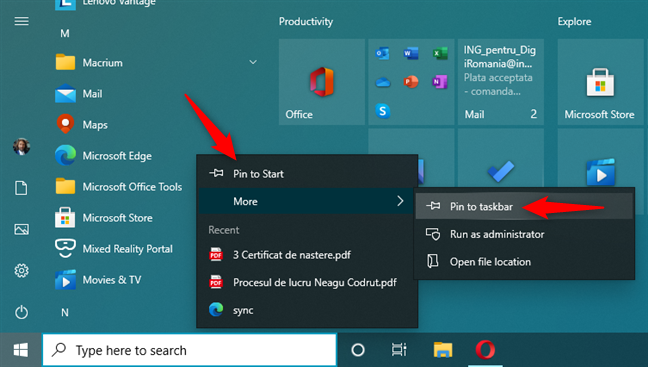
Come bloccare Microsoft Edge su Start o sulla barra delle applicazioni
Scegli l'opzione che preferisci per bloccare Microsoft Edge dove vuoi.
7. Come avviare Microsoft Edge dalla finestra Esegui
Premi Win + R sulla tastiera per aprire la finestra Esegui . Nel campo Apri , digita "microsoft-edge:" e premi Invio sulla tastiera oppure fai clic o tocca OK .
Come aprire Microsoft Edge dalla finestra Esegui
Microsoft Edge è ora aperto.
8. Come avviare Edge dalla riga di comando (Prompt dei comandi e PowerShell)
Puoi usare anche il prompt dei comandi o PowerShell . In una di queste app della riga di comando, digita "start microsoft-edge:" o "start msedge" e premi Invio .
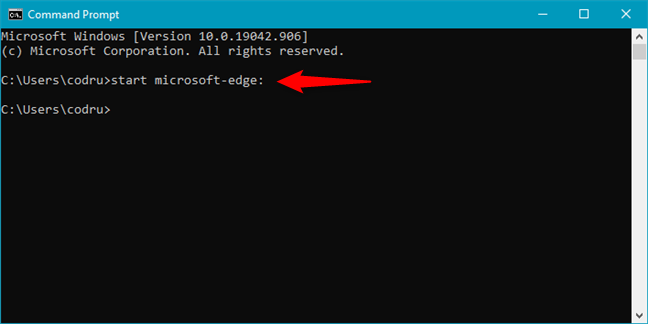
Come avviare Edge dalla riga di comando
9. Come aprire Microsoft Edge in Windows 10 da Task Manager
È possibile aprire Microsoft Edge utilizzando Task Manager . Avvia Task Manager (un modo rapido è premere Ctrl + Maiusc + Esc ). Se ottieni la visualizzazione compatta del Task Manager , premi prima Maggiori dettagli nell'angolo in basso a sinistra della finestra. Nel menu File , fai clic o tocca "Esegui nuova attività". Quindi, nella finestra "Crea nuova attività" , digita "microsoft-edge:" all'interno del campo Apri e premi il tasto Invio o fai clic o tocca OK .
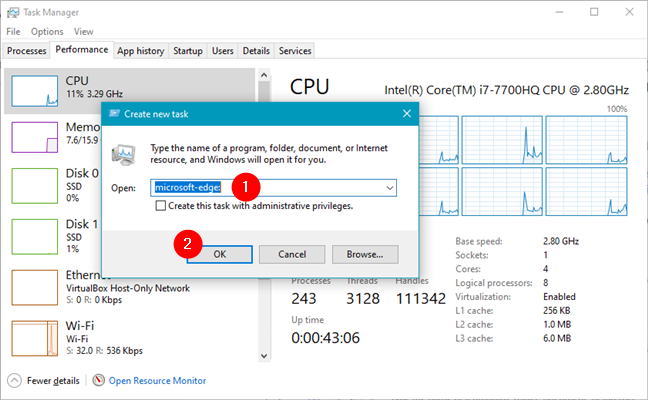
Come aprire Microsoft Edge da Task Manager
10. Come avviare Edge utilizzando un comando in Esplora file
Esplora file offre anche un modo conveniente per avviare Microsoft Edge . Apri Esplora file e digita "microsoft-edge:" nella barra degli indirizzi. Quindi, premi Invio sulla tastiera.
Come aprire Microsoft Edge da Esplora file
11. Come aprire Microsoft Edge in Windows 10 da Internet Explorer
Poiché Microsoft include ancora il vecchio Internet Explorer in Windows 10, ha creato un meccanismo che consente di passare rapidamente da Internet Explorer al browser Edge. In Internet Explorer , apri il menu Strumenti facendo clic sull'icona a forma di ingranaggio nell'angolo in alto a destra. Nel menu, seleziona "Apri con Microsoft Edge". In alternativa, usa la scorciatoia da tastiera mostrata anche nel menu: Ctrl + Maiusc + E .
Come aprire Microsoft Edge da Internet Explorer
Si noti che questo apre in Microsoft Edge solo la scheda corrente da Internet Explorer . Se vuoi aprire le pagine da altre schede, devi selezionare ciascuna scheda ed eseguire lo stesso comando da lì.
12. Come aprire Edge utilizzando il file eseguibile msedge.exe
Infine, l'ultimo metodo che conosciamo per avviare Edge in Windows 10 si basa sull'utilizzo del suo file eseguibile effettivo. Apri Esplora file e vai al seguente percorso: "C:\Programmi (x86)\Microsoft\Edge\Application" . Lì troverai il file eseguibile di Edge, chiamato msedge.exe . Fare doppio clic o toccarlo due volte e Microsoft Edge si aprirà.
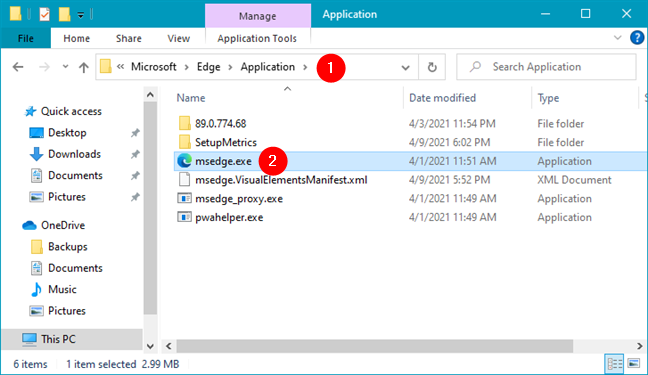
Come aprire Edge usando msedge.exe
Questo è tutto!
Come si avvia Microsoft Edge sul PC Windows 10?
Dato che hai letto questo tutorial, sei intenzionato a utilizzare Microsoft Edge . È un browser Web competitivo che tiene il passo con la concorrenza ed è probabilmente anche migliore degli altri browser Web. L'uso di un browser web non è, tuttavia, un affare necessariamente esclusivo per un computer. Molti utenti scelgono di installare e utilizzare più browser web. Con quale frequenza apri Microsoft Edge ? È l'unico browser web che stai utilizzando? Lo usi quotidianamente? Fatecelo sapere nella sezione commenti qui sotto.